Windowsへのリモートアクセスは「リモートデスクトップ」アプリがMicroSoftから提供されていますが、Macの場合、VNCがデフォルトとなっているのですが、セキュリティーの面などや、使用中操作されているMacの画面が接続元で表示されたままだったり、音声出力をサポートしていなかったりするのでJUMP Desktopという、別のリモートデスクトップアプリを使用しています。こちらは、iPhoneからMac miniにアクセスした様子です。
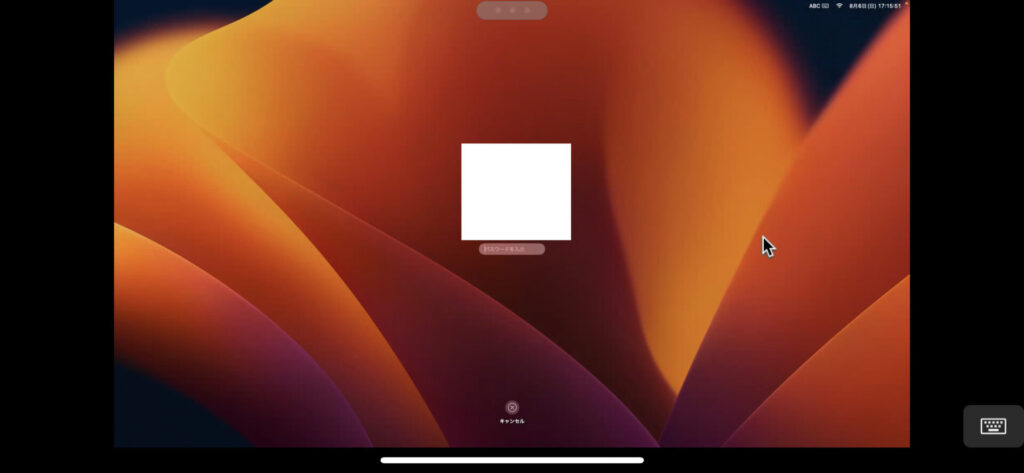
Jump DesktopとJump Deskrop Connectについて
2つのアプリがありそれぞれ以下のような役目をしています。
| 操作する側\操作される側 | iPhone | iPad | Mac (Jump Desktop Connect 有料) | Windows (Jump Desktop Connect 無料) |
| iPhone (Jump Desktop 有料) | ー | ー | 〇 | 〇 |
| iPad (Jump Desktop 有料) | ー | ー | 〇 | 〇 |
| Mac (Jump Desktop 有料) | ー | ー | 〇 | 〇 |
| Windows (Jump Desktop 無料) | ー | ー | 〇 | 〇 |
僕の場合は、Mac miniにJUMP Desktop Connectをインストール。
iPad、iPhone、WindowsノートパソコンにJUMP Desktopをインストールしています。
以下の記事、動画を参考にさせていただきました。

【アプリ】「Jump Desktop」iPadProでリモート接続!Webデザインやコーディングに便利! - コタログ | 【静岡県浜松市】ホームページ作成・WEB制作 | satokotadesign
こんにちは!静岡県浜松市でホームページ制作をしているフリーランスWEBデザイナーのこたです。 皆さん!リモート

タブレットからパソコンを遠隔操作。おすすめのリモートデスクトップアプリは? | ライフハッカー・ジャパン
会社や自宅のパソコンを外出先のタブレットから遠隔操作できるリモートデスクトップアプリ。上手に活用すれば、ノートPCを持ち歩く必要がなくなるかもしれませんよ。
運用方法
Macの場合、普段はスリープ状態にしていますが、スリープ状態だとアクセス出来ないので、Wake On Lanでリモートで起こしてから接続しています。さらに、操作される側の画面を表示させないようにするため、操作する側の設定を「Macの画面をロック」をONにしています。
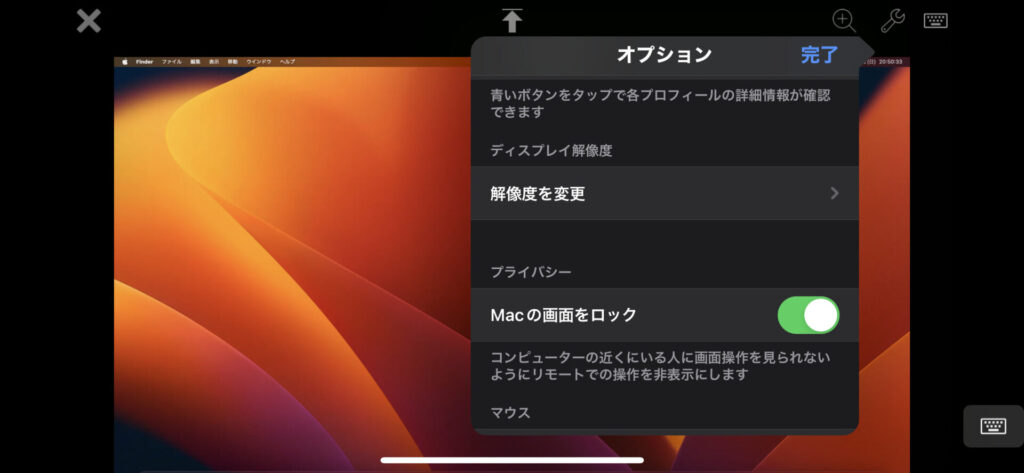
Windowsの場合、普段シャットダウンしていますが、Wake On Lanでリモートで起動させてから接続しています。

Jump Desktop (RDP, VNC, Fluid)
Leave your laptop behind. Enjoy the freedom to work from anywhere. Jump Desktop is a powerful remote desktop applicatio...
Jump Desktop | Remote Desktop | iPad iPhone Android Mac Windows | Collaborative Screen Sharing
Wake On Lanの過去記事はこちらです。
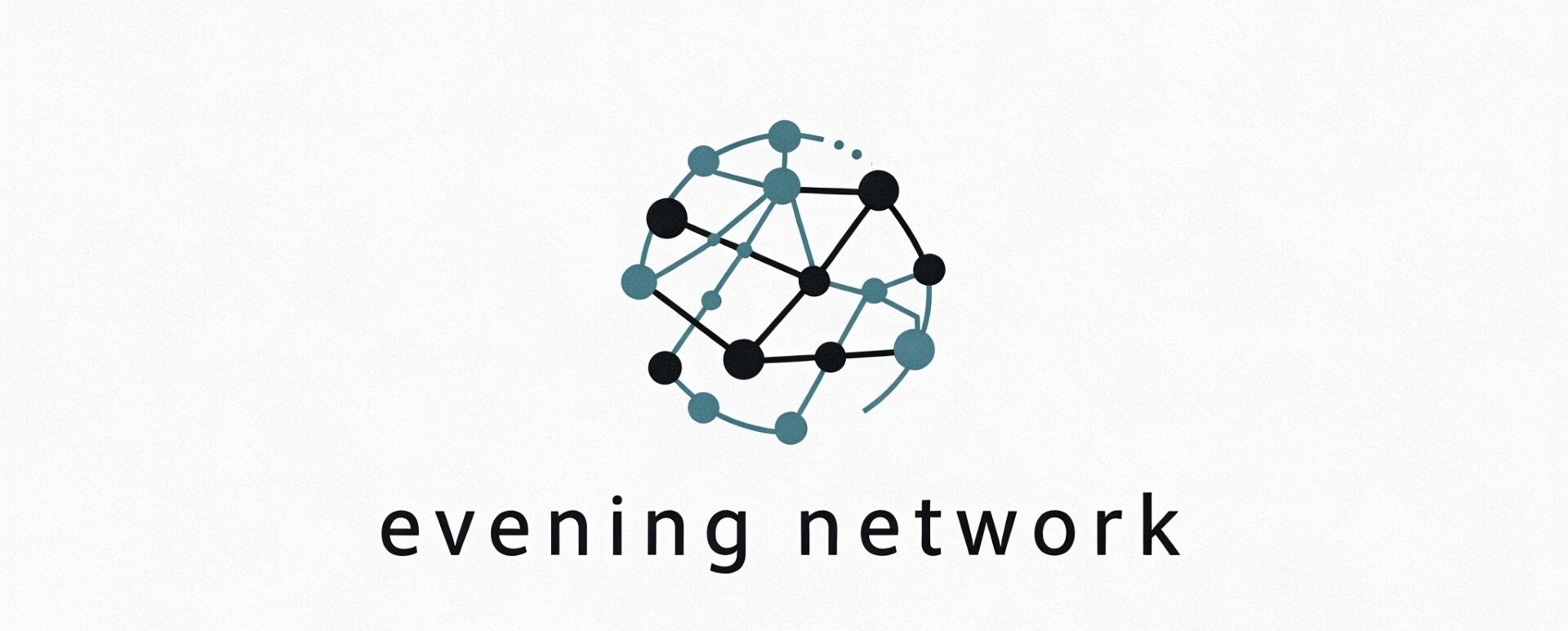
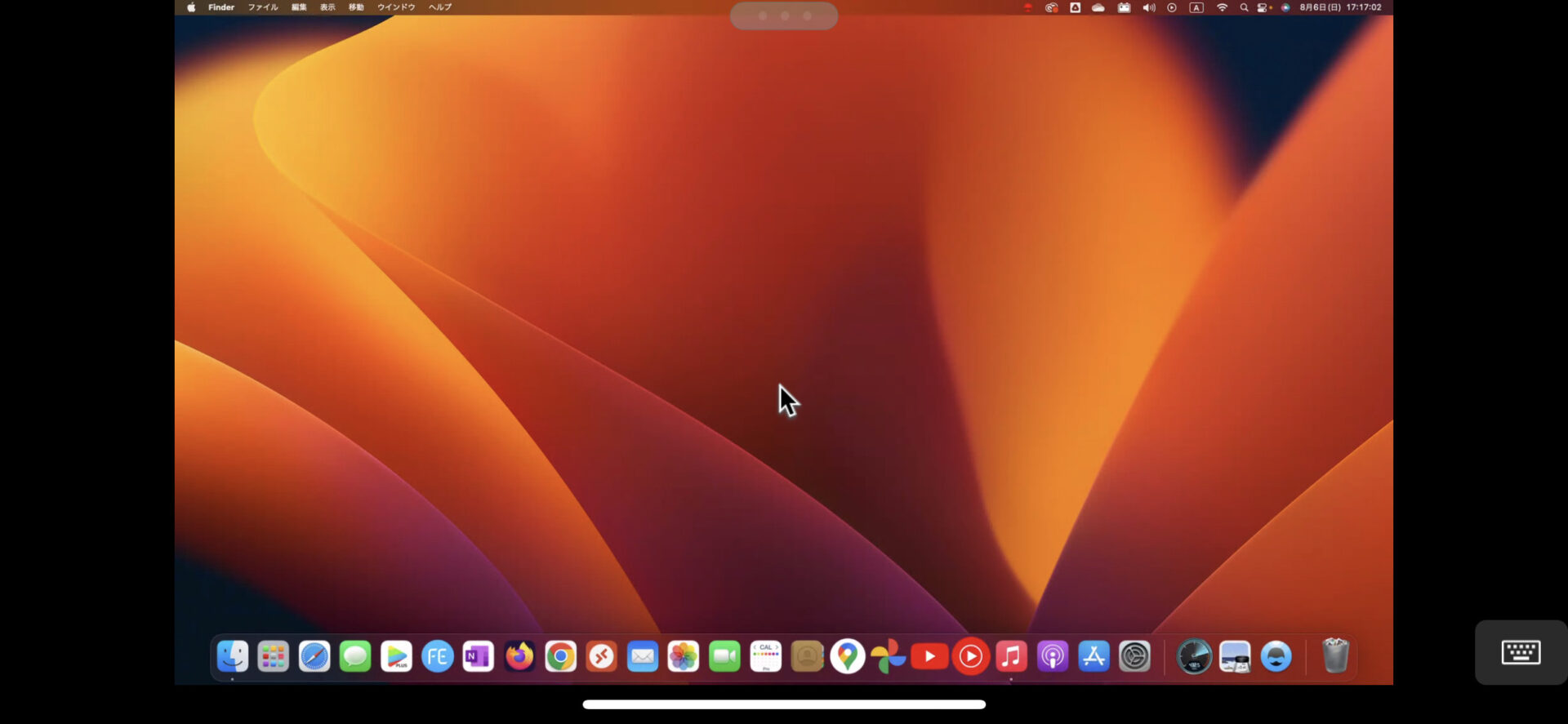


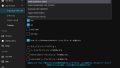
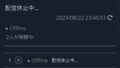


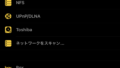
コメント